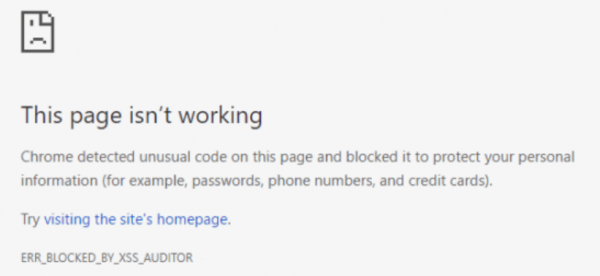Manchmal kann bereits eine Zeile fehlender Code oder ein fehlendes Symbol dazu führen, dass eine ganze Webseite nicht geladen wird. Dieser Fall ist ähnlich. In einigen Fällen kann Google Chrome eine Fehlermeldung ausgeben, die besagt: ERR_BLOCKED_BY_XSS_AUDITOR. Dieser Fehler tritt auf, wenn Chrome einen ungewöhnlichen Code auf einer Webseite erkennt.
„Diese Seite funktioniert nicht. Chrome hat auf dieser Seite ungewöhnlichen Code erkannt und ihn blockiert, um Ihre persönlichen Daten (z. B. Passwörter, Telefonnummern und Kreditkarten) zu schützen. FEHLER VOM XSS-AUDATOR BLOCKIERT“
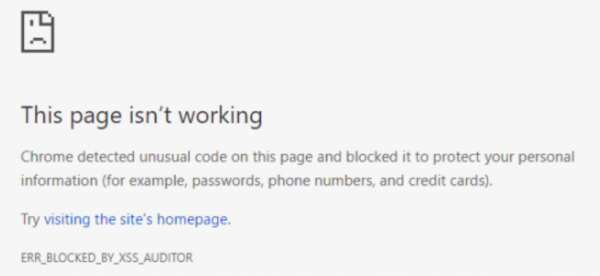
Heute werfen wir einen Blick auf verschiedene Methoden, die uns bei der Behebung dieses Fehlers helfen.
ERR_BLOCKED_BY_XSS_AUDITOR Chrome-Fehler
In diesem Fall werfen wir einen Blick auf zwei Methoden, um diesen Fehler zu beheben. Diese Korrekturen gelten jeweils für zwei Fälle, wenn Sie ein Administrator sind, und für den anderen Fall, wenn Sie ein Endbenutzer sind, der im Internet surft.
1]Wenn Sie Administrator der Webseite sind
Wenn Sie ein Administrator der Website sind, können Sie versuchen, diesen Fehler zu beheben, indem Sie einfach einen einzeiligen Code zum Header der POST-Übermittlung hinzufügen.
Wenn Ihre Website auf PHP läuft, können Sie versuchen, den folgenden Code einzugeben:
header('X-XSS-Protection:0');
Und wenn Ihre Website auf ASP.NET läuft, können Sie versuchen, den folgenden Code einzugeben:
HttpContext.Response.AddHeader("X-XSS-Protection","0");
2]Wenn Sie kein Administrator der Webseite sind
Möglicherweise können Sie den Eigentümer der Website kontaktieren und den Fehler melden.
Sie können vorübergehend zu einem anderen Browser wechseln oder den XSS Auditor in Google Chrome endgültig deaktivieren.
Dazu müssen Sie den folgenden Pfad kopieren:
x64-Betriebssystem
"C:\Program Files\Google\Chrome\Application\chrome.exe" -disable-xss-auditor
x86-Betriebssystem
"C:\Program Files (x86)\Google\Chrome\Application\chrome.exe" -disable-xss-auditor
Klicken Sie dann mit der rechten Maustaste irgendwo im Datei-Explorer oder auf dem Desktop.
Wählen Sie nun Neu > Verknüpfung.
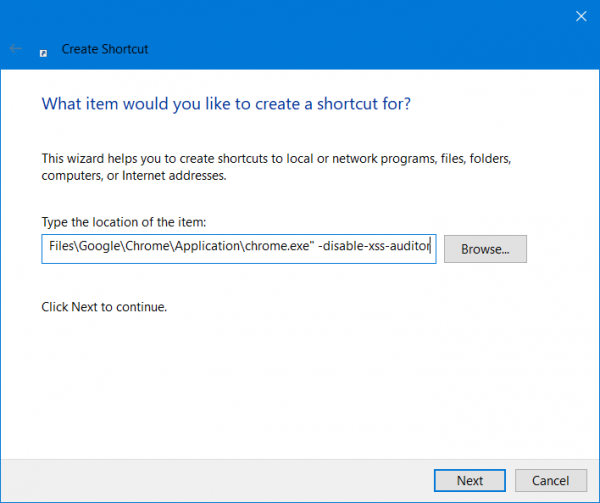
Geben Sie in diesem ersten Feld für den Pfad den oben angegebenen entsprechenden Pfad ein.
Klicke auf Nächste und befolgen Sie die Anweisungen auf dem Bildschirm.
Dadurch wird an der gewünschten Stelle eine Verknüpfung für Google Chrome erstellt.
Dies kann jedoch eher als vorübergehende Problemumgehung als als Lösung angesehen werden, ist aber hilfreich, wenn ein Benutzer es dringend benötigt.
Wie lade ich schädliche Dateien von Chrome herunter?
Standardmäßig blockiert Google Chrome den Download schädlicher Dateien. Schädliche Dateien können Ihrem Computer schaden. Wenn Sie schädliche Dateien in Chrome herunterladen möchten, müssen Sie den Schutz in den Chrome-Einstellungen deaktivieren. Es wird jedoch nicht empfohlen. Dabei zeigt Ihnen Chrome eine Warnmeldung an. Ignorieren Sie diese Meldung und deaktivieren Sie den Schutz. Danach surfen Sie auf eigene Gefahr im Internet.
Wie behebe ich, dass Chrome nicht geöffnet wird?
Wenn Google Chrome auf Ihrem Windows 11/10-PC nicht geöffnet oder gestartet wird, beenden Sie Chrome im Task-Manager und starten Sie es dann erneut. Überprüfen Sie außerdem, ob Ihr Antivirenprogramm Chrome blockiert oder nicht. Starten Sie Chrome im abgesicherten Modus, um zu prüfen, ob eine Erweiterung das Problem verursacht oder nicht. Manchmal verursachen beschädigte System-Image-Dateien Probleme. Daher empfehlen wir Ihnen, Ihre System-Image-Dateien zu reparieren.
Das ist es. Ich hoffe das hilft.
Lesen Sie weiter: ERR_BLOCKED_BY_ADMINISTRATOR Edge, Chrome-Fehler.